来自四川地区的莉佳网友提问:乐视电视投屏怎么设置
你知道乐视电视怎么投屏吗?不知道怎么把手机投屏到家里乐视电视上面?有不少网友不知道手机怎么投屏,其实手机投屏还是非常简单的,今天就给大家图文介绍乐视电视具体投屏方法。
无线显示是乐视电视常规的支持功能,一般乐视电视都带有此功能,如果手机有无线显示功能,即可正常使用。具体方法如下:
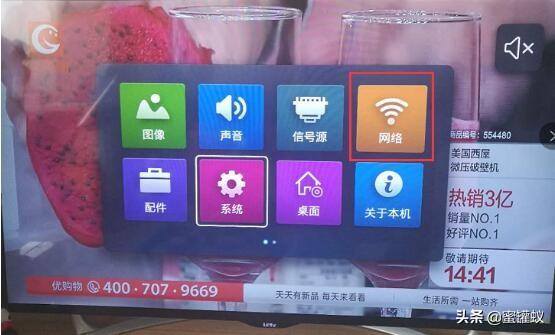
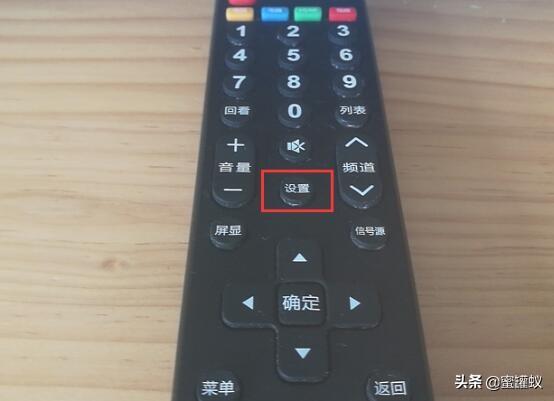
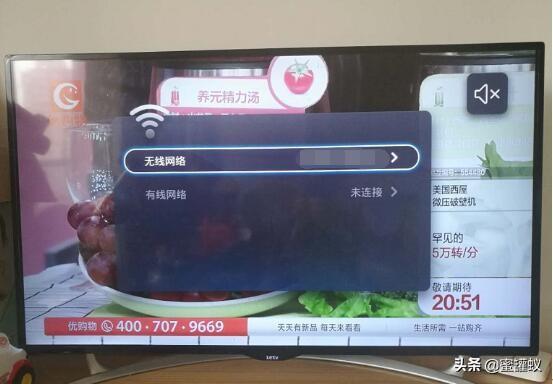
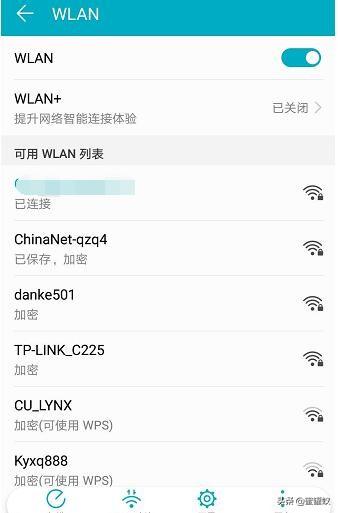
1、手机和电视开启无线网络并且属于一个网络
投屏不管是什么投屏方法,是否用到同一个局域网,建议手机和电视设置网络处于同一个局域网,这样就不用担心哪种投屏方法不好用了。打开电视后,遥控器按一下“设置”按钮,就可以进入电视的设置界面,然后选择“网络”,进入网络设置,然后选择“无线网络”,选择一个和手机同一个网络的家庭网络
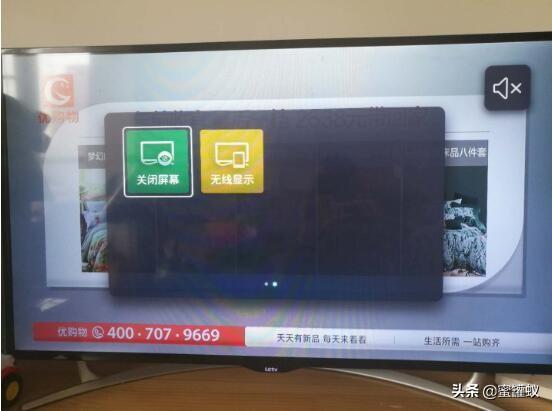


2、打开电视机和手机上的无线显示功能
乐视电视的“无线显示”功能,不同电视机型号,可能设置略有差别,以小编 S40 为例,是设置里面有个“无线显示”功能,打开就行了,乐视电视的不同无线显示有以下几种设置方法,分别是【设置】—【网络设置】—【无线显示】以及【设置】-【网络】-【多屏互动】-【无线显示】开启;
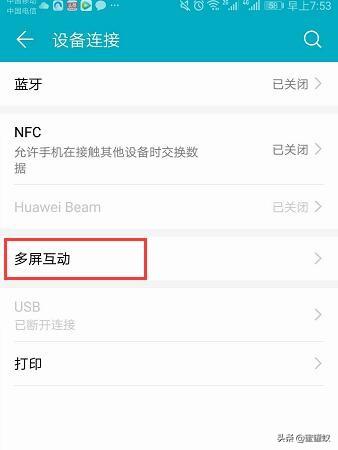
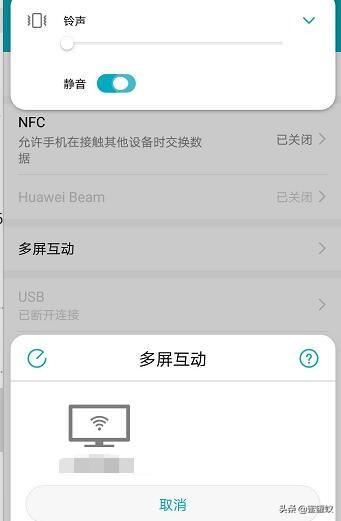


3、连接设备
当电脑开启无线显示功能,如果手机开启了无线显示功能,这样手机就可以轻松连接电视了,不同的无线显示功能不一样,小编是华为荣耀,其无线连接是“多屏互动”,只要在【设置】-【设备连接】-【多屏互动】里面进行开启就行了。手机上面的屏幕就可以投屏到电视上面了,还是非常简单的。
DLNA 主要是安卓系统用的投屏功能,而 Airplay 是苹果公司推出的投屏功能,大家可以根据自己手机系统来选择不同投屏方法。
1、手机和电视同属于一个局域网
第一种无线投屏已经有介绍就不详细介绍了,只要手机和电视设置处于同一个家庭网络。
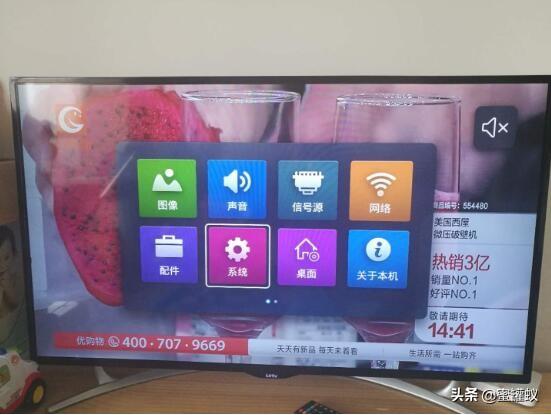

2、打开电视的“DLNA 和 Airplay”功能
乐视电视打开【设置】-【系统】-【DLNA&Airplay】,在这里把电视的这个投屏功能开启了。

3、手机打开“无线显示”或“多屏互动”
手机里面有“无线显示”或者“多屏互动”,这个是无线投屏功能,需要手机里面打开,不管是电视里面开启无线显示,还是开启 DLNA&Airplay 都需要把手机的无线投屏功能打开,这样才能让手机和电视连接上。
以上就是486g游戏网逃梦小编为大家介绍的关于《乐视电视投屏怎么设置(手机投屏的设置方法)》相关内容。如果您喜欢这篇文章,那请您收藏我们的手机教程栏目,更多手机问题、科技等精彩内容为您呈现!
版权声明:本文内容由互联网用户自发贡献,该文观点仅代表作者本人。本站仅提供信息存储空间服务,不拥有所有权,不承担相关法律责任。如果发现本站有涉嫌抄袭侵权/违法违规的内容,欢迎发送邮件至【】举报,并提供相关证据及涉嫌侵权链接,一经查实,本站将立刻删除涉嫌侵权内容。
本文标题:【乐视电视投屏怎么设置[手机投屏的设置方法]】
本文链接:http://www.486g.com/news/22738.html

iOS15.2beta2更新了什么 iOS15.2beta2值得升级吗
2023-03-03

2023-03-03
![电脑如何连接热点[windows11连接手机热点方法]](http://img.486g.com/uploads/article/20230304/64026cf43b29e.jpg)
2023-03-04

2023-09-08
